前言
Scaleway,曾经是Online.net的子公司,但是反手把他母公司收购了,先说好有耍猴及涨价前科,想当传家宝的洗洗睡。(确实刚刚涨价了)
![图片[1]-Scaleway超低价小鸡开机教程-仙人小站](https://www.wrnxr.cn/wp-content/uploads/2022/12/image-18-1024x135.png?v=1670153276)
准备工作
首先前往控制台注册一个账户https://console.scaleway.com
注册时需要添加信用卡/借记卡(支持银联,银联CVV/CVC和VISA、mastercard一样都是卡面背后的那三位数字,如果没有的换一张卡)授权1欧元进行验证,验证通过会自动解冻
![图片[2]-Scaleway超低价小鸡开机教程-仙人小站](https://www.wrnxr.cn/wp-content/uploads/2022/12/image-5-1024x504.png?v=1670136837)
第二部验证需要的魔术代码验证可以在云闪付里看,验证通过后会取消预授权
![图片[3]-Scaleway超低价小鸡开机教程-仙人小站](https://www.wrnxr.cn/wp-content/uploads/2022/12/Screenshot_20221204_150201-465x1024.jpg?v=1670137410)
开机教程
由于网页版长期缺货,因此我们直接使用命令行的方式开机
添加SSH Key
首先生成公钥私钥对
在Linux的root用户环境下执行以下命令
ssh-keygen然后进入/root/.ssh,将id_rsa和id_rsa.pub这两个文件下载下来
![图片[4]-Scaleway超低价小鸡开机教程-仙人小站](https://www.wrnxr.cn/wp-content/uploads/2022/12/image-9.png)
接着使用记事本打开id_rsa.pub,将文本复制,返回控制台,点击右上角展开菜单-Credentials,点击Add a SSH key,粘贴入如下图所示的方框内
![图片[5]-Scaleway超低价小鸡开机教程-仙人小站](https://www.wrnxr.cn/wp-content/uploads/2022/12/image-6.png)
![图片[6]-Scaleway超低价小鸡开机教程-仙人小站](https://www.wrnxr.cn/wp-content/uploads/2022/12/image-8-1024x274.png?v=1670138219)
![图片[7]-Scaleway超低价小鸡开机教程-仙人小站](https://www.wrnxr.cn/wp-content/uploads/2022/12/image-7.png)
创建API Key
先复制Project ID备用,然后点击Generate new API key
![图片[8]-Scaleway超低价小鸡开机教程-仙人小站](https://www.wrnxr.cn/wp-content/uploads/2022/12/image-11-1024x203.png?v=1670139385)
随便输入然后点Generate API key,记好Access Key和Secret Key备用即可
开机
打开https://github.com/scaleway/scaleway-cli/releases/,下载对应环境的cil程序,博主scaleway-cli_2.6.2_windows_amd64.exe
![图片[9]-Scaleway超低价小鸡开机教程-仙人小站](https://www.wrnxr.cn/wp-content/uploads/2022/12/image-10.png)
为了方便,将它重命名为scaleway.exe
打开Windows终端,使用cd切换到scaleway.exe所在目录,然后使用以下命令初始化
.\scaleway init根据下图来填写即可
![图片[10]-Scaleway超低价小鸡开机教程-仙人小站](https://www.wrnxr.cn/wp-content/uploads/2022/12/image-12-1024x318.png?v=1670139965)
接着使用以下命令开机,根据自己需要修改,修改完成回车即可
.\scaleway instance server create type=STARDUST1-S zone=fr-par-1 image=debian_bullseye root-volume=l:10G name=wrnxr ip=none ipv6=true project-id=命令详解
type= 参数指的是你开的机器型号,scaleway就是STARDUST1-S,不用动它
zone= 参数指的是你要开哪个地区的机器,fr-par-1指的是巴黎,nl-ams-1指的是阿姆斯特丹 ,目前只能开这两个地区
image= 参数指的是你用什么系统,比如你要debian11就选择 debian_bullseye 你要ubuntu16就选择ubuntu_xenial 要centos7就填centos_7.6
root-volume= 参数指的是硬盘大小,数值l:10G就是创建名为local的10G大小硬盘
name= 参数是你给机器取的名字
ip= ipv6= 两个参数,即是否开启ipv4和ipv6,如果你不开Ipv4只要IPv6就是ip=none ipv6=true
project-id= 你刚刚复制的参数
开机完成
![图片[11]-Scaleway超低价小鸡开机教程-仙人小站](https://www.wrnxr.cn/wp-content/uploads/2022/12/image-13-1024x441.png?v=1670140286)
修改安全组
点击Security Groups,按照下图配置后保存即可,可以根据自己需求自行配置
![图片[12]-Scaleway超低价小鸡开机教程-仙人小站](https://www.wrnxr.cn/wp-content/uploads/2022/12/image-15-1024x531.png?v=1670148795)
YABS脚本测试
![图片[13]-Scaleway超低价小鸡开机教程-仙人小站](https://www.wrnxr.cn/wp-content/uploads/2022/12/image-16.png)
![图片[14]-Scaleway超低价小鸡开机教程-仙人小站](https://www.wrnxr.cn/wp-content/uploads/2022/12/image-17.png)

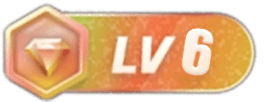
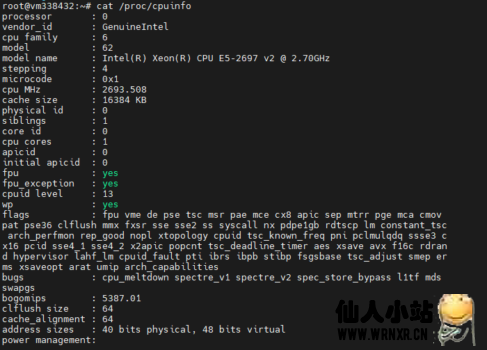

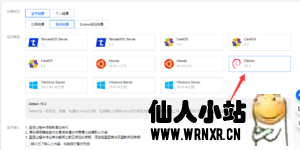
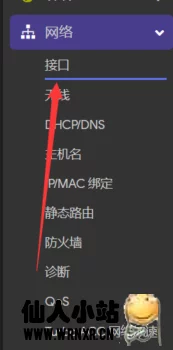

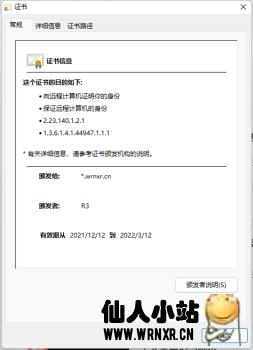

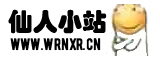
- 最新
- 最热
只看作者